[Android] Hướng dẫn thêm chức năng Facebook Login trong ứng dụng Android
Facebook là mạng truyền thông xã hội lớn nhất thế giới với hơn 2 tỷ tài khoản, thêm Đăng nhập với Facebook trong ứng dụng của bạn sẽ mở ra cơ hội tiếp cận đến nhiều người dùng hơn. Trong bài viết này mình sẽ giới thiệu cách thêm chức năng đăng nhập Facebook đơn giản nhất vào ứng dụng Android.
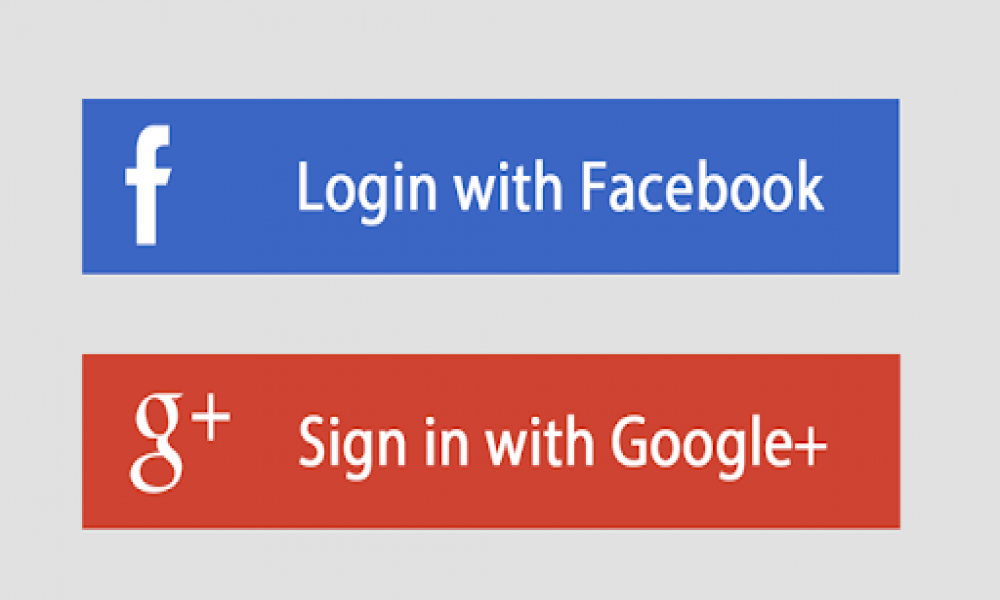
Đăng ký với Facebook
Trước tiên bạn cần có tài khoản Facebook để sử dụng những dịch vụ mà Facebook Developer cung cấp.
Bước 1: Truy cập Facebook dành cho developer để đăng ký ứng dụng
Chọn "Thêm ứng dụng mới".
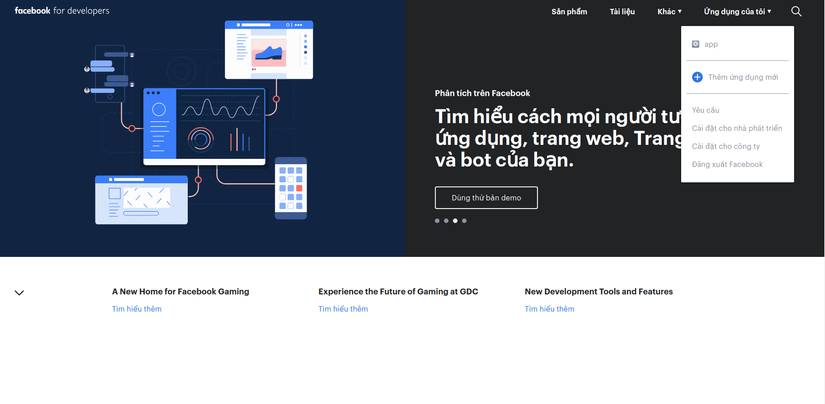
Bước 2: Sau khi popup hiển thị, bạn điền đầy đủ thông tin và chọn "Tạo ID ứng dụng"
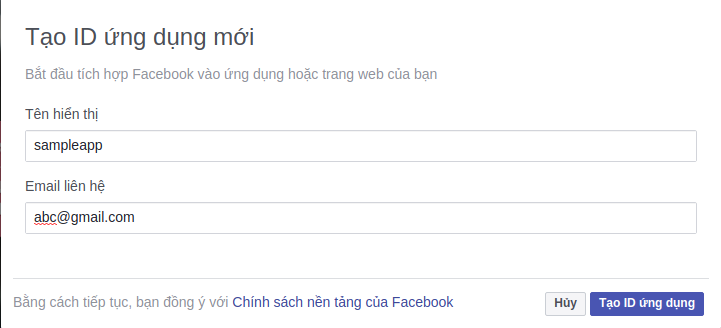
Bước 3: Bạn sẽ được điều hướng tới trang điều khiển của Facebook Developer, chọn "Thêm sản phẩm" ở góc dưới bên trái màn hình.
Bạn có thể thấy ID ỨNG DỤNG ở góc trên màn hình là một dãy gồm 15 chữ số.
Tiếp tục chọn "Thiết lập" trong mục Đăng nhập Facebook. Sau đó trong mục sản phẩm chọn Đăng nhập Facebook và chọn Android
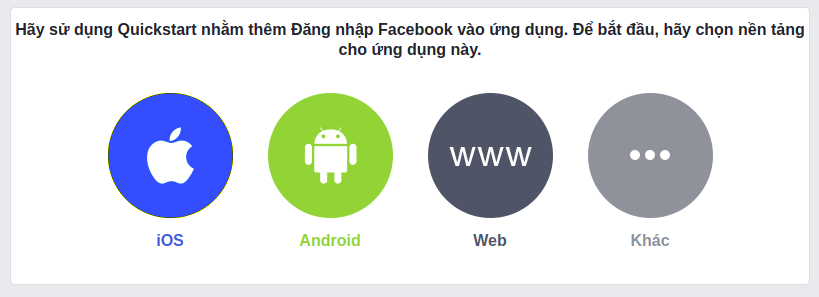
Bước 4: Bỏ qua bước 1 và đi đến bước 2: Nhập Facebook SDK
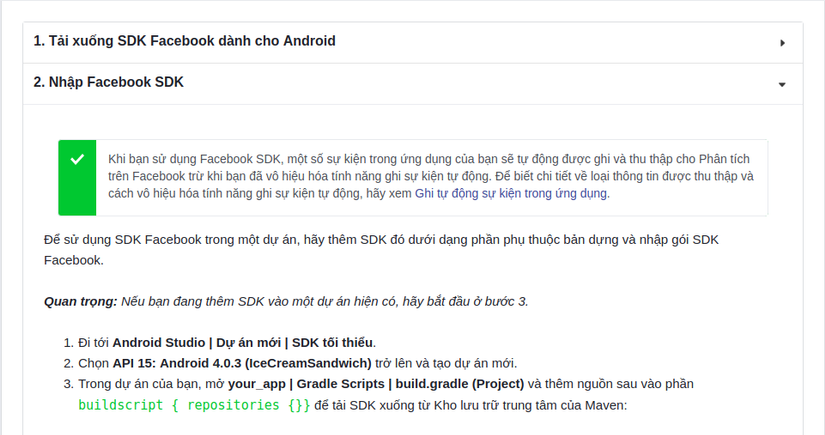
Thêm gradle dependency
Thêm dòng này vào phần dependency ở file build.gradle (Module: app)
implementation 'com.facebook.android:facebook-android-sdk:[4,5)'
Quay lại với Facebook Developer
Điền thông tin ứng dụng cảu bạn vào bước 3 và bấm Save

Tạo Key Hash cho bản debug và release
Ở bước 4 chúng ta sẽ tạo key hash để đảm bảo tính xác thực của tương tác giữa ứng dụng của bạn và Facebook.
Mở Terminal của Android Studio
- Đối với bản dubug:
keytool -exportcert -alias androiddebugkey -keystore debug.keystore | openssl sha1 -binary | openssl base64
- Đối với bản release:
keytool -exportcert -alias <aliasName> -keystore <keystoreFilePath> | openssl sha1 -binary | openssl base64
Chú ý: Thay thế aliasName và keystoreFilePath bằng những giá trị thật.
Sau khi tạo được hash key là một chuỗi 28 ký tự bạn nhập vào mục Hash khóa và bấn Save
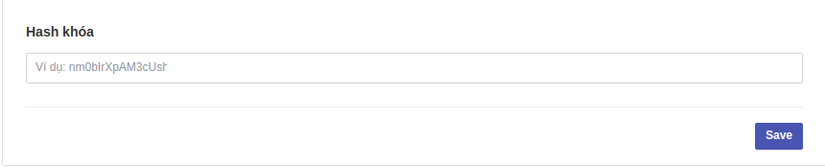
Bật đăng nhập một lần cho ứng dụng của bạn
Nếu bạn muốn Thông báo trên Android của mình có thể khởi chạy ứng dụng, hãy bật đăng nhập một lần. Ở đây mình không bật đăng nhập môt lần.
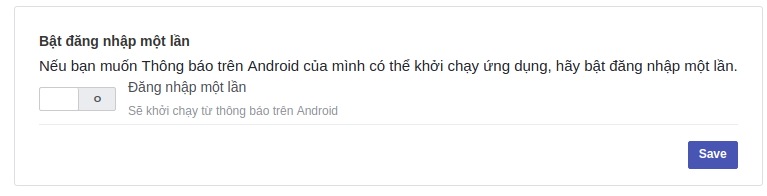
Thêm Facebook App ID
Bây giờ chúng ta sẽ nhập ID ứng dụng được tạo ở bước trên trong ứng dụng.
Bước 1: Mở file /app/res/values/strings.xml của bạn. Thêm phần sau:
<string name="facebook_app_id">xxx</string>
<string name="fb_login_protocol_scheme">fbxxx</string>
Thay "xxx" bằng ID ứng dụng mà bạn tạo được ở bước ở trên.
Bước 2: Mở file /app/manifest/AndroidManifest.xml.
Thêm uses-permission sau đây vào phía sau thành phần application:
<uses-permission android:name="android.permission.INTERNET"/>
Thêm đoạn sau vào trong thẻ <apllicaton>
<meta-data
android:name="com.facebook.sdk.ApplicationId"
android:value="@string/facebook_app_id" />
<activity
android:name="com.facebook.FacebookActivity"
android:configChanges="keyboard|keyboardHidden|screenLayout|screenSize|orientation"
android:label="@string/app_name" />
<activity
android:name="com.facebook.CustomTabActivity"
android:exported="true">
<intent-filter><action android:name="android.intent.action.VIEW" />
<category android:name="android.intent.category.DEFAULT" />
<category android:name="android.intent.category.BROWSABLE" />
<data android:scheme="@string/fb_login_protocol_scheme" />
</intent-filter>
</activity>
Khởi tạo Facebook SDK
Bạn cần tạo một class extend từ Application và sau khi đã đăng ký trong Manifest, thêm đoạn sau vào phương thức onCreate():
@Override
public void onCreate() {
super.onCreate();
FacebookSdk.sdkInitialize(getApplicationContext());
AppEventsLogger.activateApp(this);
}
Chú ý: Ở bản cập nhật mới của Facebook SDK thì sdkInitialize() và activateApp() được gọi tự động khi ứng dụng khởi động. Vì vậy bạn có thể bỏ qua bước này.
Thêm nút Đăng nhập Facebook
Cách đơn giản nhất để thêm Đăng nhập Facebook vào ứng dụng của bạn là thêm LoginButton từ SDK. LoginButton là thành phần giao diện có sẵn chức năng có trong LoginManager. Khi ai đó nhấp vào nút này, đăng nhập sẽ bắt đầu với các quyền đã đặt trong LoginManager.
activity_mail.xml
<?xml version="1.0" encoding="utf-8"?>
<android.support.constraint.ConstraintLayout xmlns:android="http://schemas.android.com/apk/res/android"
xmlns:app="http://schemas.android.com/apk/res-auto"
xmlns:tools="http://schemas.android.com/tools"
android:layout_width="match_parent"
android:layout_height="match_parent"
tools:context=".MainActivity">
<com.facebook.login.widget.LoginButton
android:id="@+id/login_button"
android:layout_width="wrap_content"
android:layout_height="wrap_content"
android:layout_gravity="center_horizontal"
android:layout_marginTop="8dp"
app:layout_constraintBottom_toBottomOf="parent"
app:layout_constraintEnd_toEndOf="parent"
app:layout_constraintStart_toStartOf="parent"
app:layout_constraintTop_toTopOf="parent" />
</android.support.constraint.ConstraintLayout>
Bạn có thể tùy chỉnh các thuộc tính của Login Button như LoginBehavior, DefaultAudience, ToolTipPopup.Style và các quyền trên LoginButton.
Đăng ký callback
Bây giờ, hãy tạo một callbackManager để xử lý các callback đăng nhập bằng cách gọi CallbackManager.Factory.create.
callbackManager = CallbackManager.Factory.create();
Ở MainActivity để xử lý kết quả đăng nhập, bạn cần đăng ký listener bằng LoginManager hoặc LoginButton. Nếu bạn đăng ký gọi lại bằng LoginButton thì không cần đăng ký ở LoginManager nữa.
loginButton = (LoginButton) findViewById(R.id.login_button);
loginButton.setReadPermissions("email", "public_profile");
// Callback registration
loginButton.registerCallback(callbackManager, new FacebookCallback<LoginResult>() {
@Override
public void onSuccess(LoginResult loginResult) {
// Lấy access token sử dụng LoginResult
AccessToken accessToken = loginResult.getAccessToken();
getUserProfile(accessToken);
}
@Override
public void onCancel() {
// App code
}
@Override
public void onError(FacebookException exception) {
// App code
}
});
Khi chúng ta có AccessToken sau khi người dùng đăng nhập, chúng ta có thể dễ dàng truy vấn các chi tiết cá nhân của người dùng (họ đã cấp quyền).
private void useLoginInformation(AccessToken accessToken) {
/**
Creating the GraphRequest to fetch user details
1st Param - AccessToken
2nd Param - Callback (which will be invoked once the request is successful)
**/
GraphRequest request = GraphRequest.newMeRequest(accessToken, new GraphRequest.GraphJSONObjectCallback() {
//OnCompleted is invoked once the GraphRequest is successful
@Override
public void onCompleted(JSONObject object, GraphResponse response) {
try {
String name = object.getString("name");
String email = object.getString("email");
String image = object.getJSONObject("picture").getJSONObject("data").getString("url");
//Sử dụng thông tin lấy được
} catch (JSONException e) {
e.printStackTrace();
}
}
});
// We set parameters to the GraphRequest using a Bundle.
Bundle parameters = new Bundle();
parameters.putString("fields", "id,name,email,picture.width(200)");
request.setParameters(parameters);
// Initiate the GraphRequest
request.executeAsync();
}
- Nếu người dùng đăng nhập thành công, nút Đăng nhập hoạt động như nút Đăng xuất và người dùng sẽ đăng xuất sau khi nhấp vào nó.
- Bạn cũng có thể có một nút tùy chỉnh để đăng xuất và thực hiện đăng xuất:
LoginManager.getInstance().logOut();
Kết bài
Trên đây là một cách đơn giản để bạn có thể thêm Facebook Login vào trong ứng dụng của mình. Bạn có thể tham khảo thêm tại đây.
Cảm ơn các bạn đã đọc bài viết.
Chào thân ái và quyết thắng!

Theo dõi VnCoder trên Facebook, để cập nhật những bài viết, tin tức và khoá học mới nhất!
Bài viết mới

Hướng dẫn xây dựng ứng dụng sử dụng API vân tay (FINGERPRINT API) để đăng nhập, đăng ký người dùng trong Android (P2)















